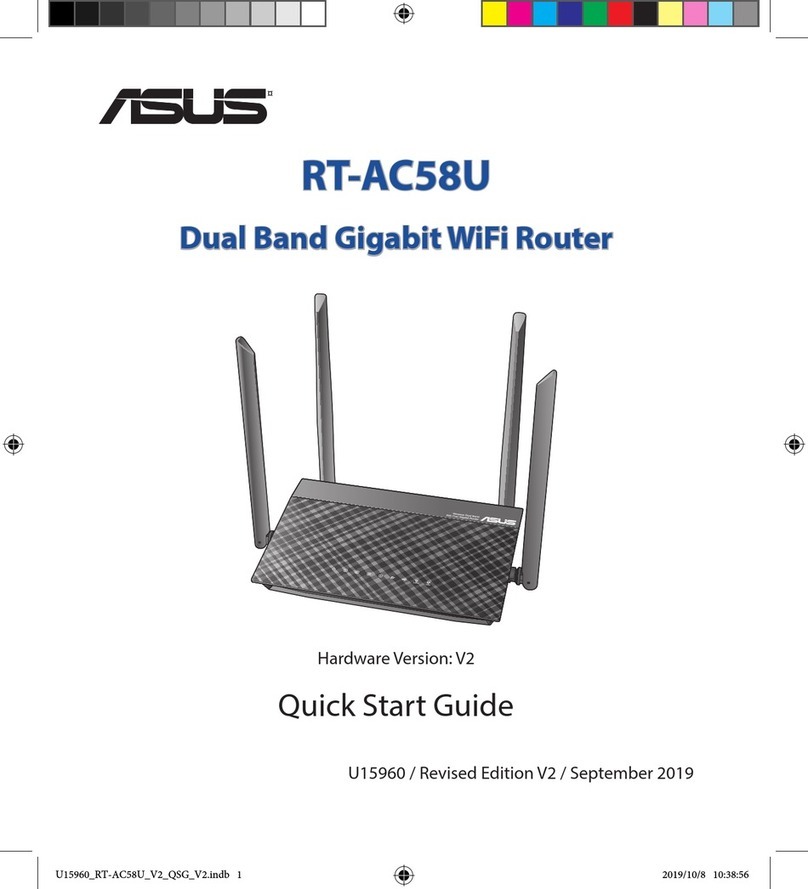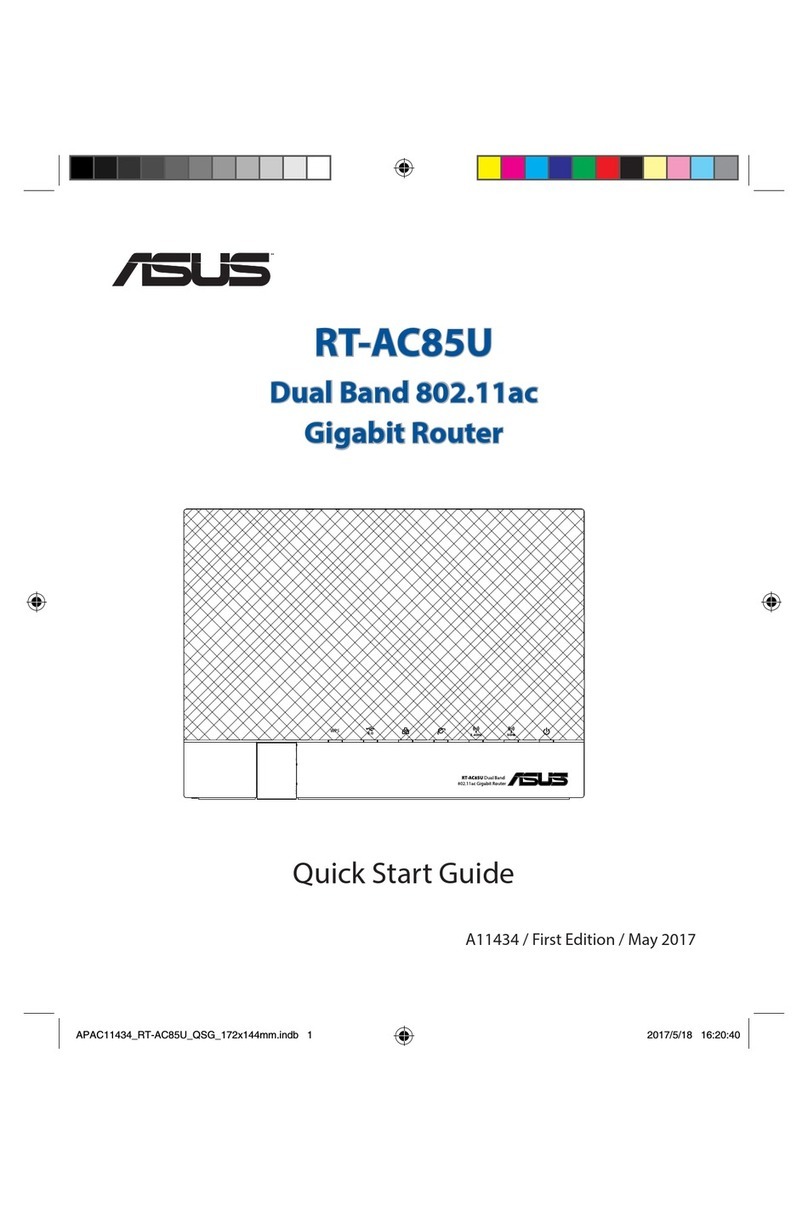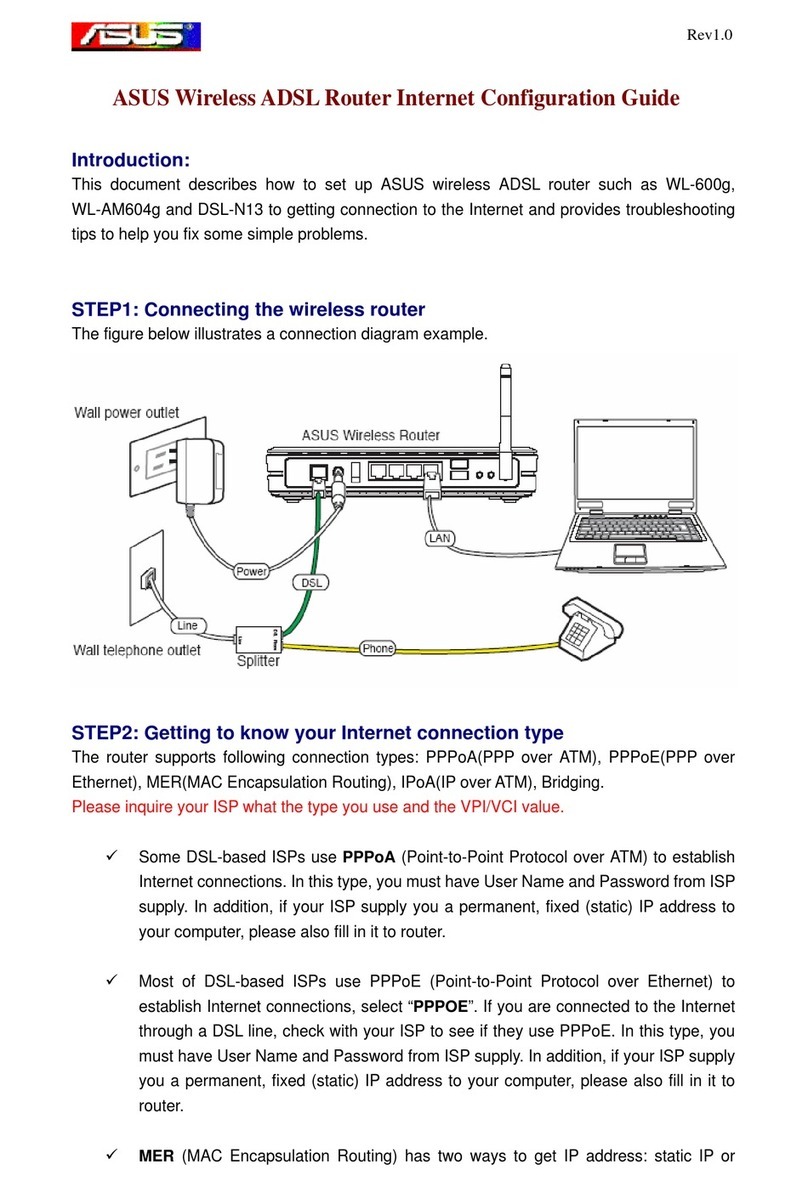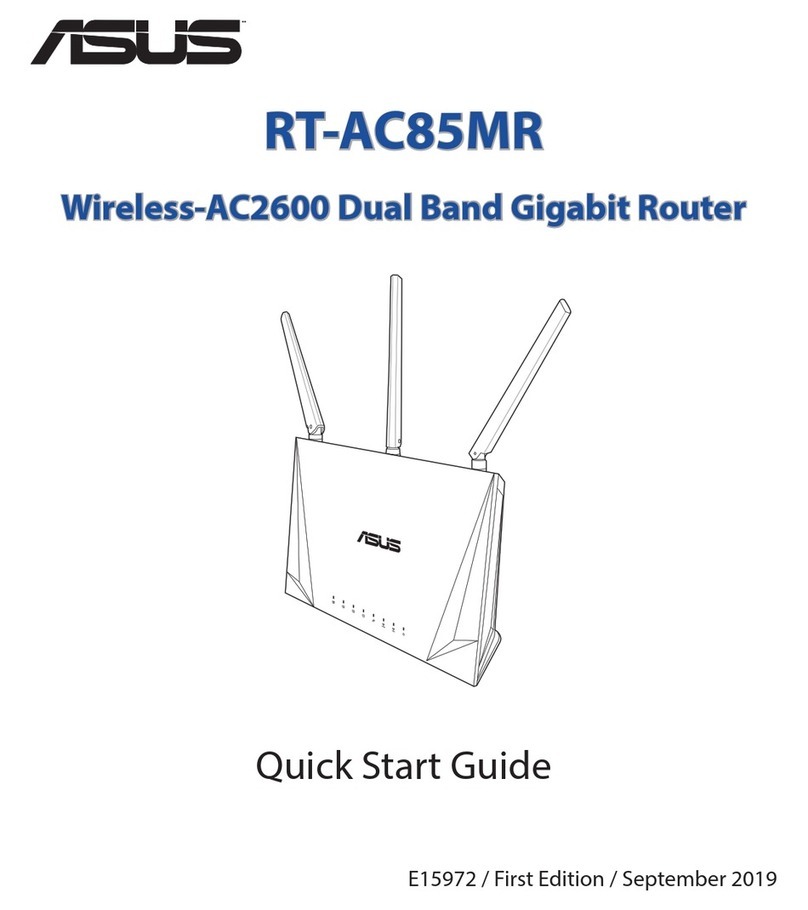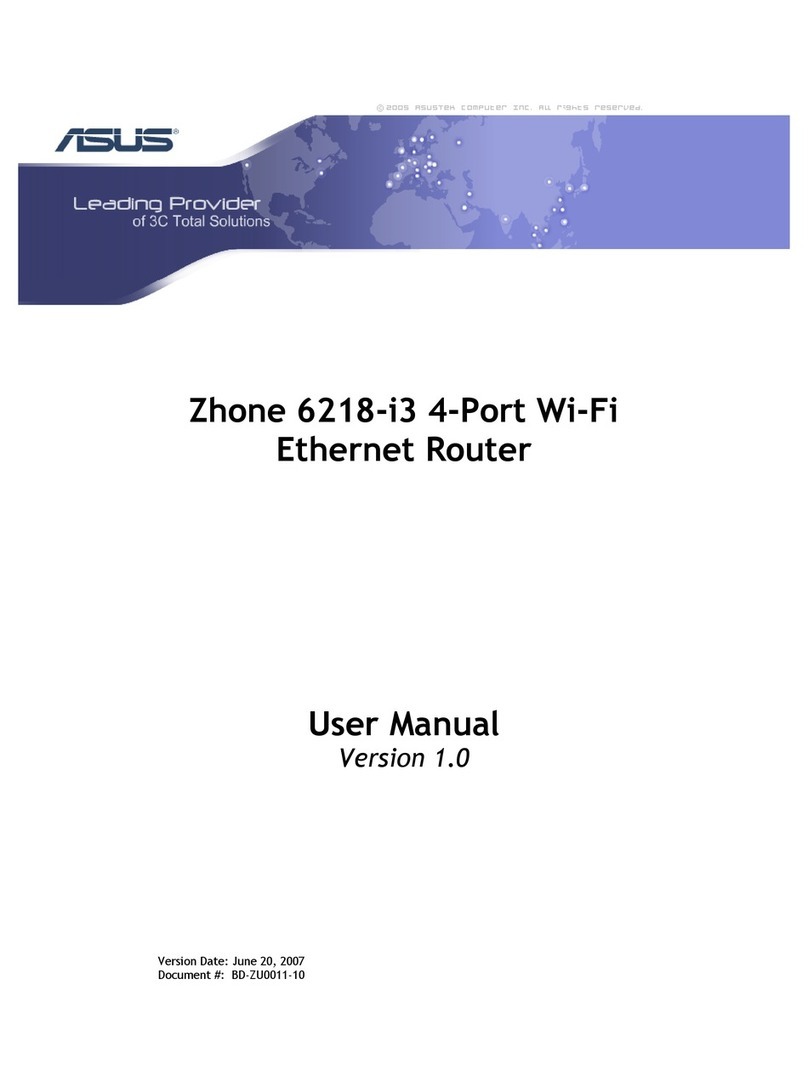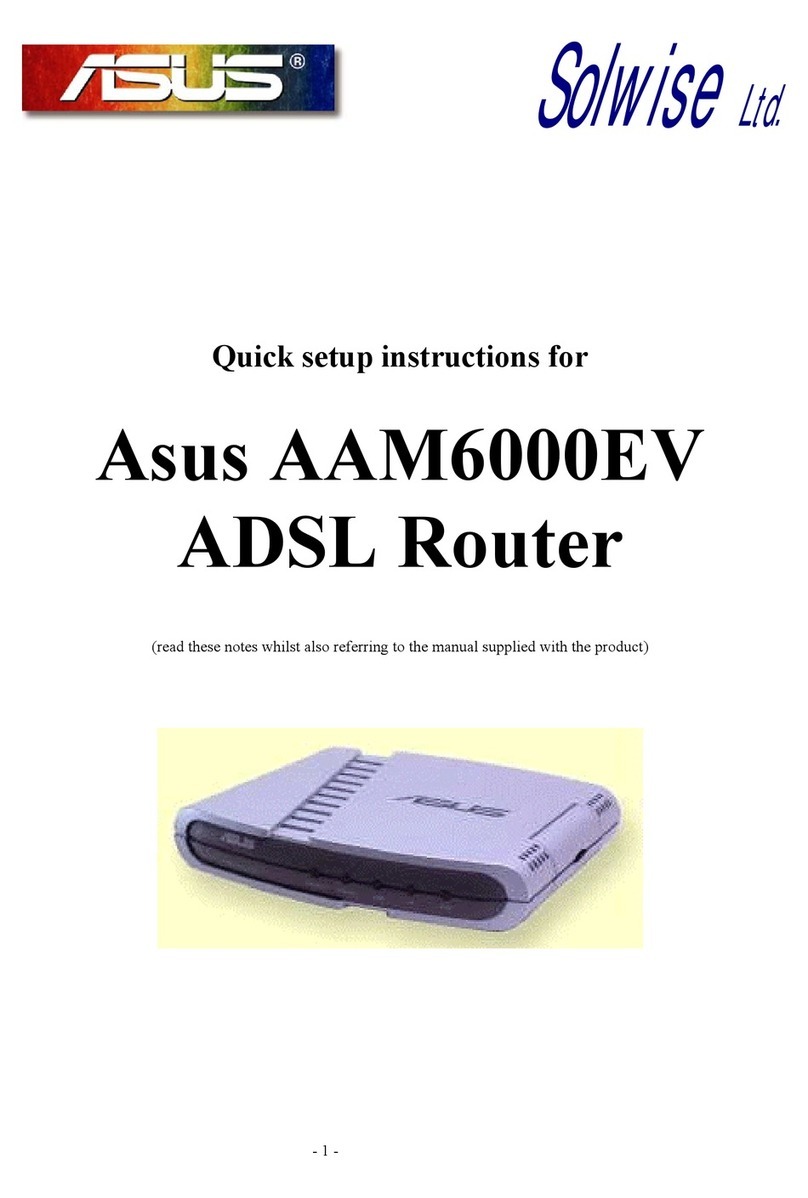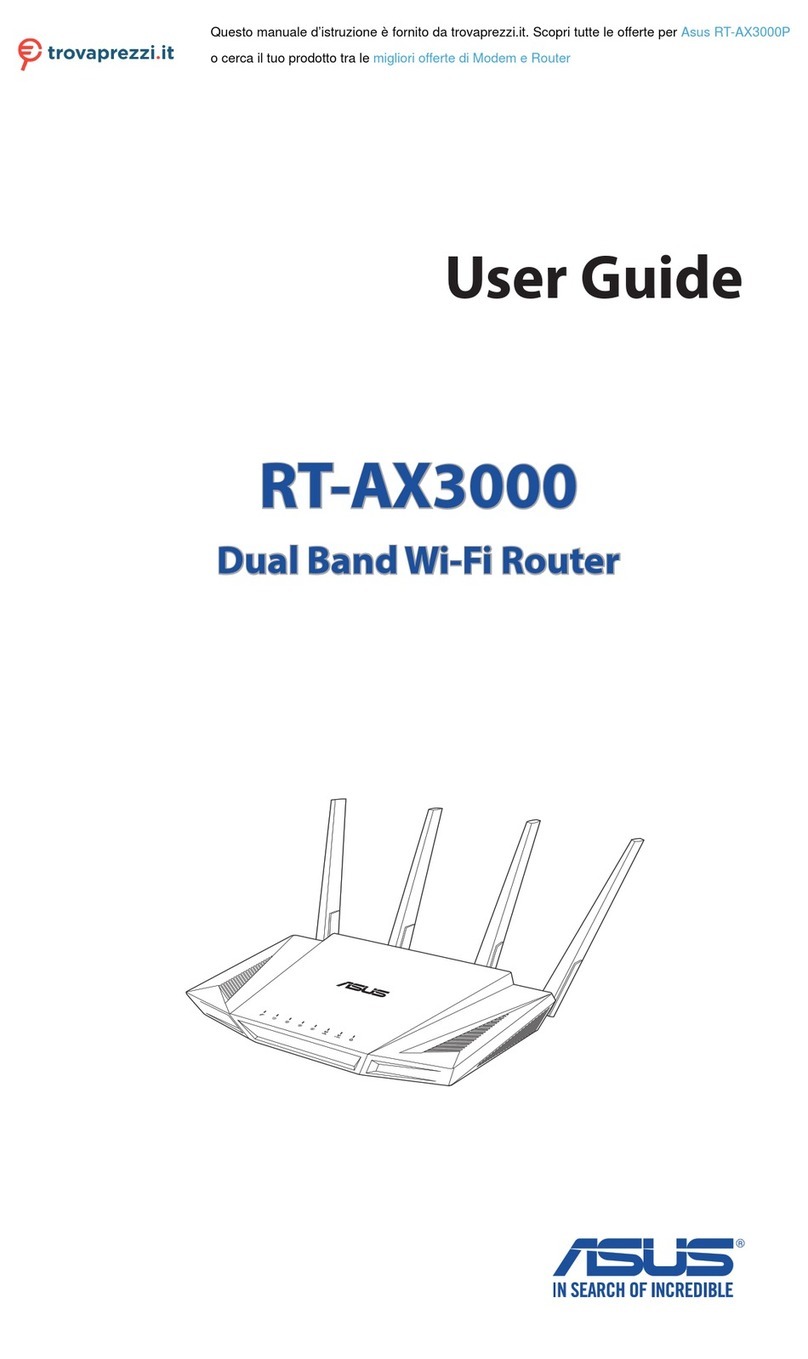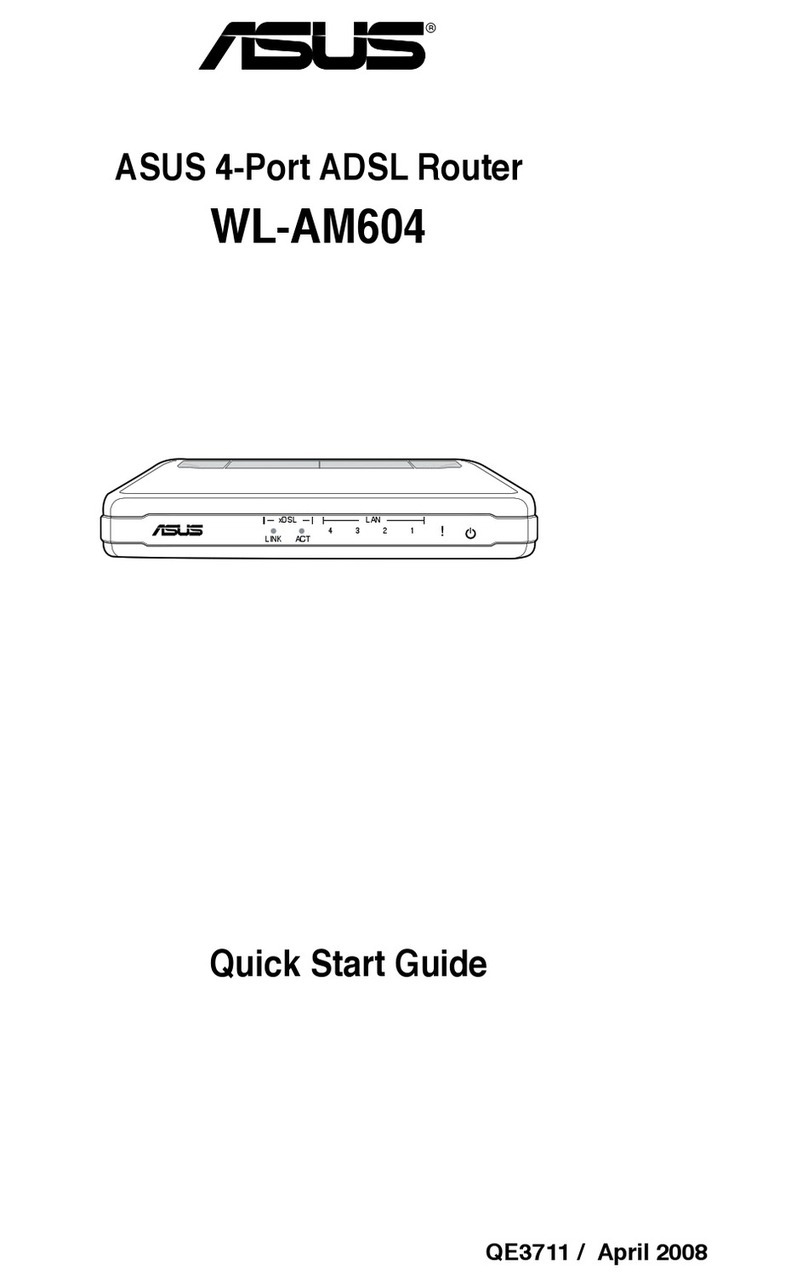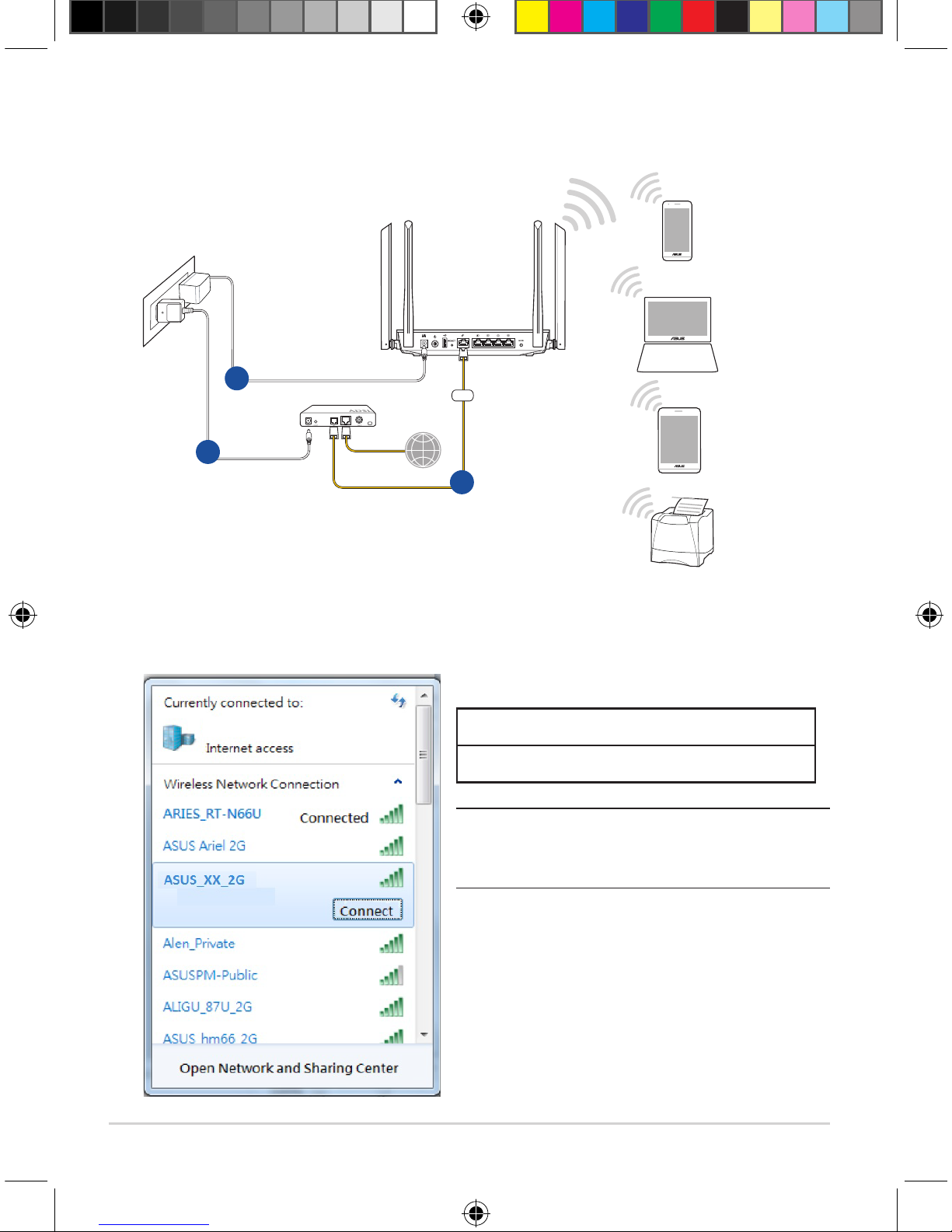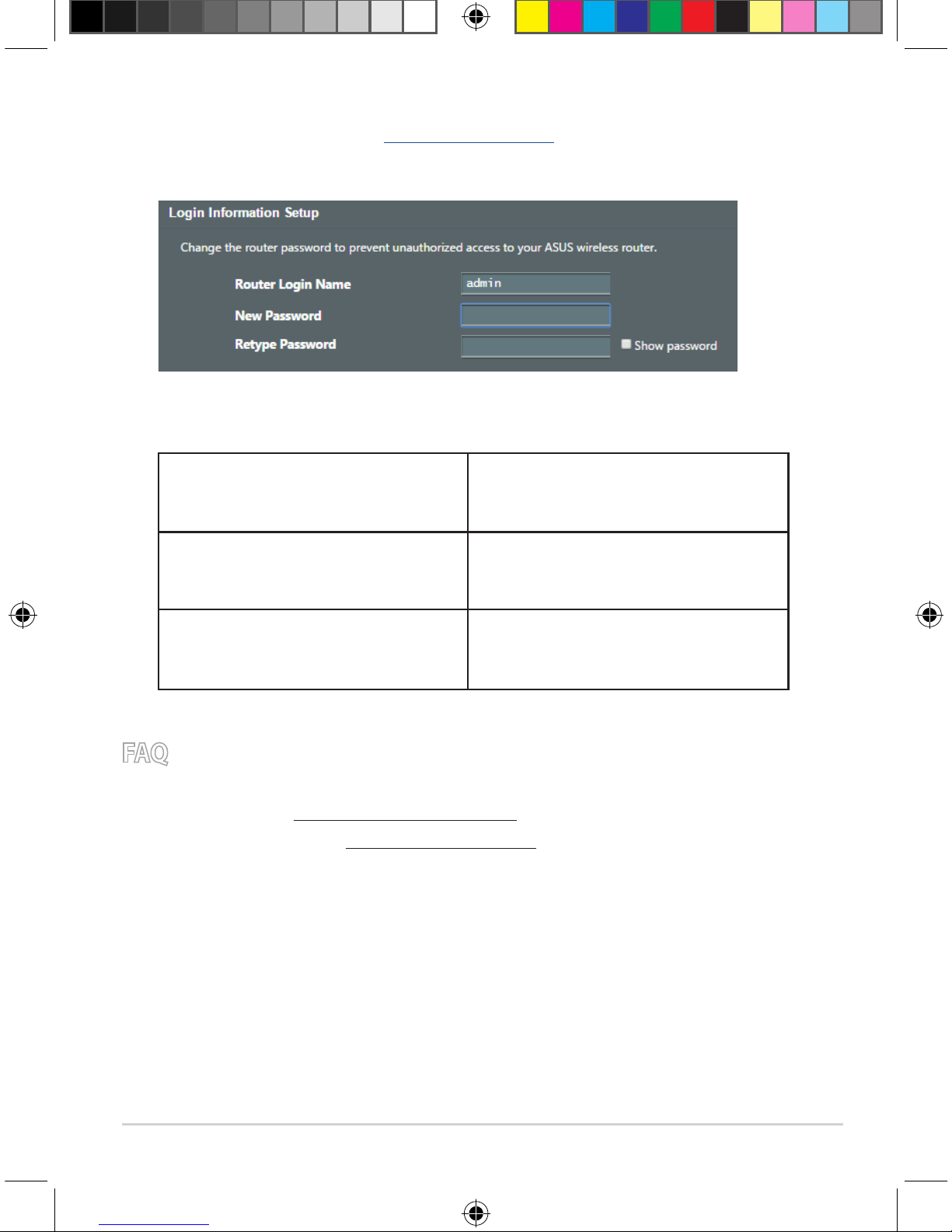9
A1. Вкарайте щепсела на рутера в електрически контакт и включете рутера. Свържете
мрежовия кабел от Вашия компютър към LAN порта на рутера.
ЗАБЕЛЕЖКА1: Да се използва само адаптерът, предоставен в комплекта.
Използването на други адаптери може да повреди устройството.
A2. Мрежовият графичен интерфейс се включва автоматично при отваряне на браузера.
Ако не се включи автоматично, въведете http://router.asus.com.
A3. Настройте парола за рутера, за да предотвратите неоторизиран достъп.
B. Безжична връзка
B1. Вкарайте щепсела на рутера в електрически контакт и включете рутера.
B2. Свържете се към името на мрежата (SSID), показано на етикета на продукта на гърба
на рутера. За по-добра защита променете на уникално SSID име и задайте парола.
ЗАБЕЛЕЖКА2: XX се отнася до последните две цифри на 2.4GHz MAC адрес. Ще го
откриете на етикета, намиращ се на гърба на Вашия рутер.
B3. Мрежовият графичен интерфейс се включва автоматично при отваряне на браузера.
Ако не се включи автоматично, въведете http://router.asus.com.
B4. Настройте парола за рутера, за да предотвратите неоторизиран достъп.
C. Запаметяване на безжичните настройки на Вашия рутер
ЧЗВ (FAQ)
1.
Къде мога да намеря допълнителна информация за безжичния рутер?
• Онлайн,насайтасвъпросииотговори:http://support.asus.com/faq
• Насайтазатехническаподдръжка:http://support.asus.com
• Нагорещаталиниязаобслужваненаклиенти:Вижтегорещаталинияза
поддръжка в Допълнително ръководство.
[Čeština]
Nastavení zařízení směrovač
Směrovač lze nakongurovat prostřednictvím pevného nebo bezdrátového
připojení.
A. Drátové připojení
A1. Připojte směrovač k elektrické zásuvce a zapněte napájení. Připojte síťový kabel od
počítače k portu LAN na směrovači.
POZNÁMKA1: Používejte pouze adaptér dodaný se zařízením. Používání jiných adaptérů
může poškodit zařízení.
U14763_RT-AC57U_QSG_168X125mm.indd 9 2018/9/28 10:45:07